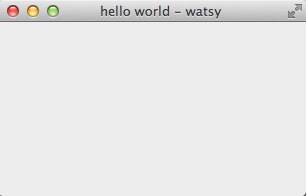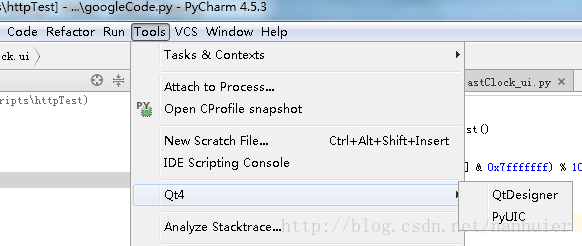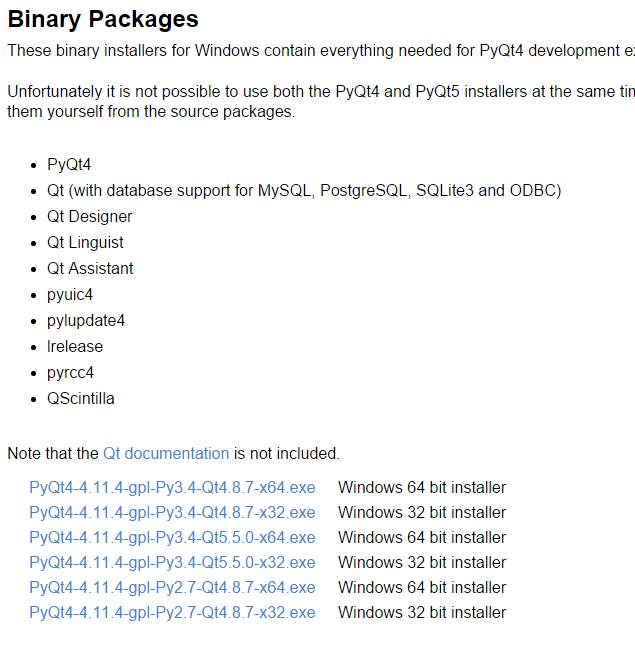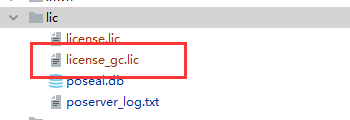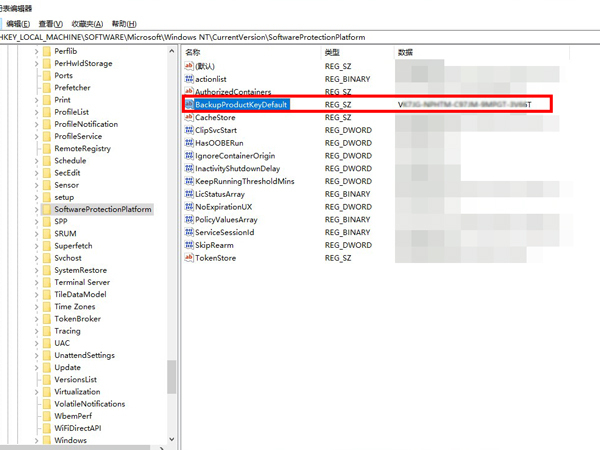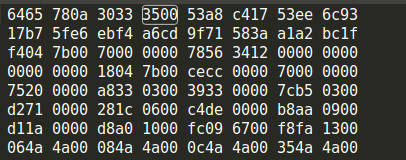首先上个图,看看PyQt运行长什么样:
图片来自:
http://static.oschina.net/uploads/space/2013/0423/083239_08UQ_5189.jpg
PyQt是一个Python GUI库。
PyQt4兼容Python 2.x和Python 3.x,PyQt5只能用于Python 3.x。
这里以PyQt4为例。
一、安装PyQt4:
- Ubuntu:
sudo apt-get install python-qt4或者sudo pip install pyqt - Windows:上SourceForge下载exe吧,最近版本为2015年的4.11.4,默认安装路径为
..\Python27\Lib\site-packages\PyQt4。
从PyQt 4.12起,官网不再提供安装包,需要自己根据平台编译,有点坑爹。
二、学习之路:
- 第一个PyQt程序:Hello World
- PyQt入门
- PyQt基本操作
PyQt4 精彩实例分析 - PyQt4入门指南 PDF中文版
- 结合Qt Designer的第一个PyQt程序:使用PyQt来编写第一个Python GUI程序,程序designer.exe在PyQt4路径下。
控件:
- PyQt4中文教程(翻译版),原版有图
PyQt5应用与实践
PyQt对话框:
QtGui.QMessageBox.information(self,"Pyqt","Information" )response=QtGui.QMessageBox.warning(self,"PyQT","Warning",QtGui.QMessageBox.Yes,QtGui.QMessageBox.No)response=QtGui.QMessageBox.question(self,"PyQt","Question",QtGui.QMessageBox.Yes,QtGui.QMessageBox.No,QtGui.QMessageBox.Cancel )if response==QtGui.QMessageBox.No:#do somthing点击弹出子窗口
自定义ListWidget:适用于数据量少
自定义ListView,适用于数据量较大:MVC模型
PyQt4仿微信Windows客户端界面
事件:
- PyQt4.5 引入了一个新的信号(Signal)和槽(Slot)的概念。新版的监听事件一般这样写:
QtCore.QObject.connect(button,QtCore.SIGNAL('clicked()'),self.onClicked)旧版的监听事件一般这样写:
button.clicked.connect(self.onClicked)- PyQt4 信号和槽详解
UI线程与子线程:
如果在UI线程(主线程)进行耗时操作,如下载网络文件等,就会造成堵塞UI线程,表现为界面停止响应。可以通过QThread类来解决这个问题。
- PyQt4–QThread实现界面与算法分离
- PyQt4–QThread实现界面与算法的分离–2
- Updating GUI elements in MultiThreaded PyQT
三、发布:
- 使用PyInstaller打包成exe文件
首先,pip install pyinstaller
然后,进入项目所在文件夹,运行命令:pyinstaller -w -F -i myapp.ico -n myapp myapp.py
其中:
-w, –windowed 表示不显示控制台;
-D, –onedir 表示生成一个目录;
-F, –onefile 表示生成单个exe文件;
-i 指定程序图标文件;
-n 指定程序名字;
启动软件显示Fatal Error时,:
-c, –console 启动软件时显示控制台可以打印出错信息
-d, –debug 输出详细启动信息
参数详细说明
常见问题:
- PyInstaller won’t load the PyQt’s images to the GUI
包含资源文件(图标、图片)的打包
首先新建一个resources.qrc文件,写入:
<RCC><file>img/app.ico</file><file>img/image1.png</file><file>img/image2.png</file><file>img/image3.png</file></qresource>
</RCC>这个文件可以在QT Designer的资源浏览器里编辑(增删查改)。
然后运行
pyrcc4 resources.qrc -o resources.py代码里使用:
import resources.py# Omit code...
self.setWindowIcon(QtGui.QIcon(':/img/app.ico'))注意冒号是必需的。
包含额外文件(如.ui文件)的打包
简便方法,增加--add-data参数:
pyinstaller --add-data ui/*.ui:ui
较复杂方法,适合写代码构建:
首先,生成spec文件
pyi-makespec options -n app main.pyoptions跟上面pyinstaller一样
然后修改app.spec文件:
# -*- mode: python -*-block_cipher = Nonea = Analysis(['main.py'],pathex=['G:\\Code\\PycharmProjects\\peach'],binaries=[],datas=[],hiddenimports=[],hookspath=[],runtime_hooks=[],excludes=[],win_no_prefer_redirects=False,win_private_assemblies=False,cipher=block_cipher)
pyz = PYZ(a.pure, a.zipped_data,cipher=block_cipher)
exe = EXE(pyz,a.scripts,exclude_binaries=True,name='app',debug=True,strip=False,upx=True,console=True )
coll = COLLECT(exe,a.binaries,a.zipfiles,a.datas,strip=False,upx=True,name='app')datas=[( '/mygame/sfx/*.mp3', 'sfx' ),( 'src/README.txt', '.' )]表示将/mygame/sfx/*.mp3文件复制到sfx文件夹下,将 src/README.txt复制到根目录下
最后运行pyinstaller app.spec执行构建
详细可参考Using Spec Files
四、号外:
最后发现有一个跟PyQt差不多的的东西:PySide。
两者都是基于Qt的,语法基本一模一样。
两者的协议不同,PyQt是GPL的,而PySide是LPGL的。
而且PySide的文档感觉Very Good,毕竟是Qt官方维护的。